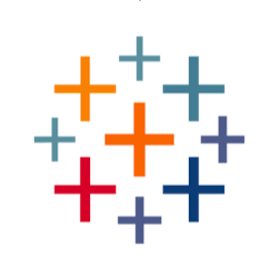
Data Source Manager for Tableau Cloud
パブリッシャー: Tableau
説明
「適切なデータがなければ、適切な AI が得られない」という言葉を何回聞いたことがありますか?それは簡単に聞こえますが、組織が直面している分析に関する最大の課題の 1 つは、「スケーラブルで信頼性の高いデータの確保」であることが調査で明らかになっています。Tableau でスケーラブルな信頼性の高いデータを簡単に管理できるようにするために、このアクセラレーターを作成しました。このアクセラレーターを使用すれば、Tableau で使用中のデータ ソースをさらに探索、改善、検証して、AI 主導のセルフサービス ソリューションをユーザーに対して簡単にスケーリングできるようになります。
セットアップするには、Tableau サイト管理者に、このアクセラレーターを Tableau Cloud サイトに接続するようにすぐに依頼してください。
** ビジネスに関する重要な質問への回答:**
- Tableau で何個のデータ ソースを使用しているか?
- AI 主導のセルフサービス ソリューションをサポートする場合、どのデータ ソースが信頼できるか?
- どのデータ ソースを共有して、どの程度の頻度で使用するか?
- 認定済みの信頼できる情報源への昇格に関して、どのデータ ソースを優先する必要があるか?
- どのデータ ソースを複製するか?
必須データ: Tableau Cloud 管理者インサイト プロジェクトには、3 つの必須データ ソースが含まれています。これらのデータ ソースは、Site Content (サイト コンテンツ)、TS Events (TS イベント)、TS Users (TS ユーザー) です。
ワークブックの設定
ワークブックを設定してサイト データに接続するには、次の手順を実行します。
1.Data Source Manager アクセラレーターをダウンロードします。
2.Tableau Desktop でワークブック (Accelerator_Data_Source_Manager.twbx) を開きます。
3.プロンプトが表示されたら、Tableau Cloud にサイト管理者としてサインインします。
サインインすると、スターター ワークブックをローカルで使用し続けるか、サイトにパブリッシュして他のユーザーと共同作業することができます。